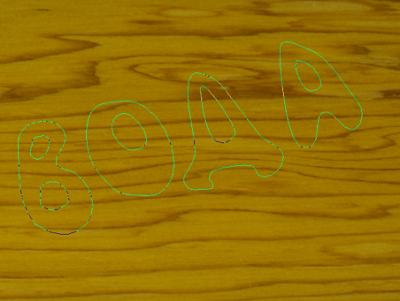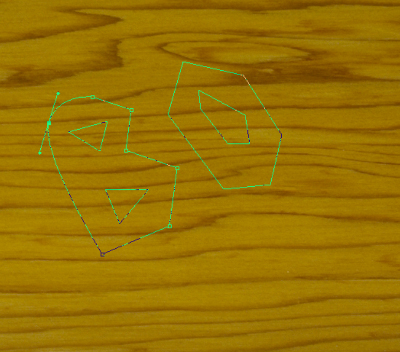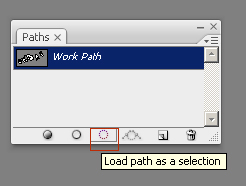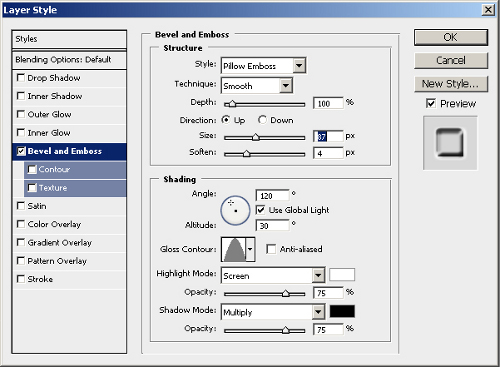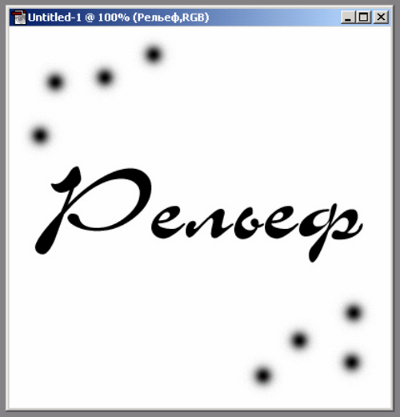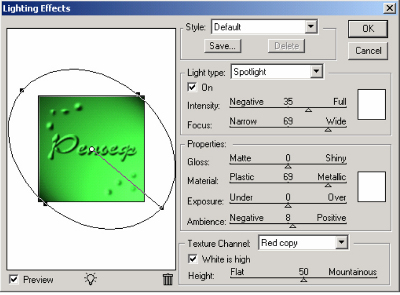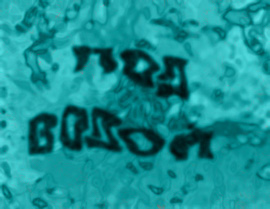|
подписалась на курс, но после поняла, что прямо СЕЙЧАС нет возможности его изучать. как отписаться от курса, чтобы позже, когда у меня предоставится возможность вернуться к нему снова? |
Пишем водой, камнем, металлом…
Создание надписи водой (жидкостью) с помощью инструмента Freeform Pen (Свободное перо)
- Чтобы создать изображение с выбранной текстурой, воспользуйтесь заливкой текстурой всей области изображения или возьмите заранее подготовленный файл с текстурой.
- Photoshop - редактор растровой графики. Но элементы векторной графики присутствовали в нем всегда: это пути (paths) и редактирующие их инструменты из группы Pen (Перо). Контуры - это векторные элементы, которые не являются частью изображения, их можно создавать, редактировать, переводить в выделения, обводить различными инструментами и заливать цветом. Pen (Перо) - основной инструмент при работе с контурами - позволяет их создавать и редактировать. Если контур сложной формы, создать его сразу может только профессионал, поэтому проще построить набросок контура, а потом отредактировать его специальными инструментами данной группы. Палитра Paths (Контуры) дает возможность работы с контурами.
- Инструментом Freeform Pen (Свободное перо) удобно пользоваться, если вы умеете точно рисовать мышью или у вас есть планшет для рисования. Просто рисуем линию "от руки". Но в любом случае его можно отредактировать по узелкам, как и любой другой контур.
-
Другой вариант для создания этого контура - создаем очень приблизительный многоугольный контур, а потом редактируем все узелки ломаной контура.
-
Создаем выделение из контуров: для этого в панели "Слои" выберем контур и нажмем кнопку создания выделения из контура.
-
В Photoshop существует отличная коллекция слоевых эффектов. Их действие распространяется на весь слой сразу. Применять их можно только тогда, когда изображение состоит хотя бы из одного слоя с прозрачными областями (иначе эффект не будет виден). Самый совершенный инструмент для реализации псевдообъема - эффект Bevel and Emboss (Скос и рельеф), позволяющий приподнимать, выдавливать части изображения, создавать грани или плавные обтекаемые линии. Скопируем выделенную область на новый слой и применим эффекты слоя, например так, как показано на рисунке. (Вы можете подобрать свои параметры). Жидкость разлита.
Создаем рельефную надпись, используя эффекты освещения
-
Кроме основных каналов, которые непосредственно формируют изображение, могут быть созданы дополнительные - не влияющие на сам рисунок и хранящие информацию о выделенных областях. Каналы можно редактировать независимо друг от друга, используя при этом абсолютно все возможности программы (инструменты рисования, фильтры, команды тоновой коррекции и др.).
Работая с каналами, учитывайте следующее: при преобразовании канала в выделение и наоборот белые области канала соответствуют выделенным пикселам, черные - невыделенным, серые - частично выделенным пикселам (чем темнее оттенок серого, тем больше степень выделения, чем светлее - тем меньше).
- Напишем фразу инструментом "Текст" или просто мягкой кистью. В панели "Каналы" скопируем один из цветных каналов, применим к нему размытие по Гауссу (параметры выбирайте, исходя из результатов).
- Вернемся в канал RGB и создадим новый слой.
- Новый слой изображения зальем цветом.
- А теперь - фокус-покус! Выбираем команду Filter / Render / Lighting Effects (Фильтры / Визуализация / Эффекты освещения) и выбираем в диалоговом окне команды канал, созданный нами из копии цветного. Чуть-чуть настраиваем параметры команды - и все готово.
Какой эффектный прием!
Подумайте, как выполнить следующие надписи. Придумайте свои варианты.